“sťahovanie videa vGrabber“ je program, ktorý – ako hovorí jeho vydavateľ – pomáha používateľom sťahovať a prevádzať videá do akéhokoľvek formátu. "vGrabber” program je označený ako škodlivý, pretože sa pokúša tajne stiahnuť a nainštalovať iné škodlivé programy bez toho, aby požiadal o povolenie používateľa.
Vydavateľ tiež ponúka „Panel nástrojov komunity vGrabber” pomôcť používateľom sťahovať a konvertovať videá z webu, ale „Panel nástrojov komunity vGrabber” je ďalší adware a únosový program, ktorý je súčasťou iných programov na inštaláciu bezplatného softvéru.
Kedy "Panel nástrojov komunity vGrabber” je nainštalovaný na vašom počítači, upraví nastavenia vášho internetového vyhľadávania, zmení vašu internetovú domovskú stránku na Vedenie vyhľadávač (search.conduit.com) ktorý vykonáva presmerovania prehliadania a zobrazuje reklamy od neznámych predajcov.
„panel s nástrojmi komunity vGrabber“ možno nainštalovať do bežných internetových prehliadačov (Internet Explorer, Chrome alebo Firefox), ak používateľ pri inštalácii bezplatného softvéru (bežne) nevenuje pozornosť.
Odobrať "sťahovanie videa vGrabber" program ,„panel s nástrojmi komunity vGrabber“ a obnoviť nastavenia vyhľadávania v prehliadači, postupujte podľa nasledujúcich krokov:
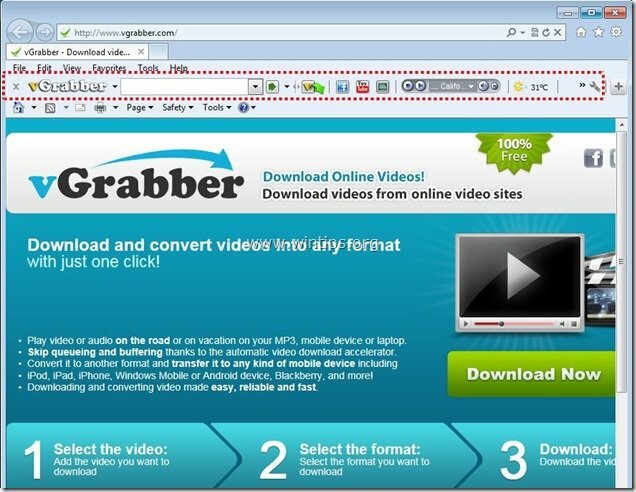
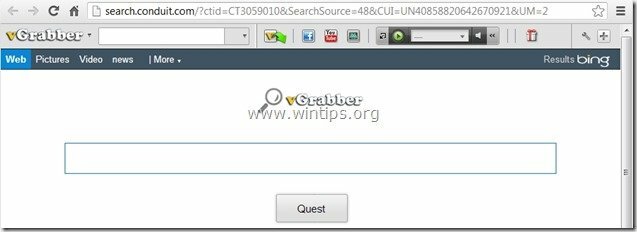
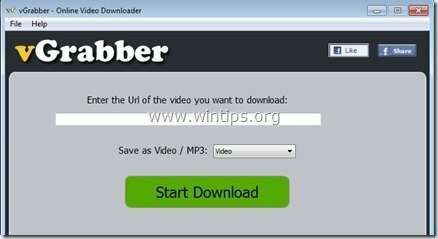
Ako odstrániť "vGrabber“softvér a Panel nástrojov komunity vGrabber“ z vášho počítača:
Krok 1. Odinštalujte aplikácie patriace do „Potrubie” z ovládacieho panela.
1. Ak to chcete urobiť, prejdite na stránku Štart > Ovládací panel.
{Štart > nastavenie > Ovládací panel. (Windows XP)}

2. Dvojitým kliknutím otvoríte „Pridať alebo odstrániť programy” ak máte Windows XP alebo
“Programy a príslušenstvo“, ak máte Windows 8, 7 alebo Vista.

3. V zozname programov nájdite a Odstráňte/odinštalujte tieto aplikácie:
a. vGrabber
b. Panel s nástrojmi Vgrabber
c. Search Protect by Conduit
d. Odinštalujte akúkoľvek inú aplikáciu nainštalovaný z „Vedenie" vydavateľ.
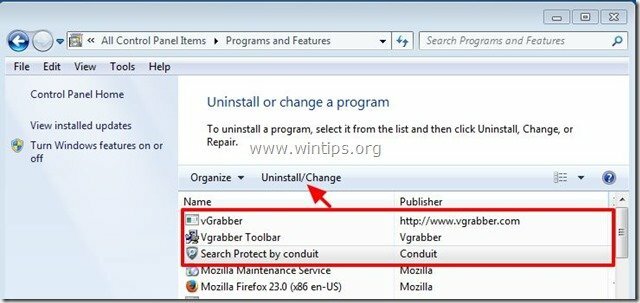
Krok 2. Odstráňte manuálne „panel s nástrojmi komunity vGrabber“ a obnoviť nastavenia vyhľadávania v internetovom prehliadači.
internet Explorer, Google Chrome, Mozilla Firefox
internet Explorer
Ako odstrániť "Panel nástrojov komunity vGrabber“ z Internet Explorera a obnovte nastavenia vyhľadávania v Internet Exploreri.
1.Otvorte Internet Explorer a potom otvorte "možnosti internetu”.
Ak to chcete urobiť z ponuky súborov IE, vyberte „Nástroje” > “možnosti internetu”.
Upozornenie*: V najnovších verziách IE stlačte „Výbavaikona “  vpravo hore.
vpravo hore.
![remove-vgrabber-toolbar-internet-explorer[3] remove-vgrabber-toolbar-internet-explorer[3]](/f/14452ed8e3cf90f33ecb4fad8aaee8f2.jpg)
2. v "generálkarta “, Odstrániť "search.conduit.com“ od “Domovská stránka“box a typu vami preferovanú domovskú stránku (napr. www.google.com)
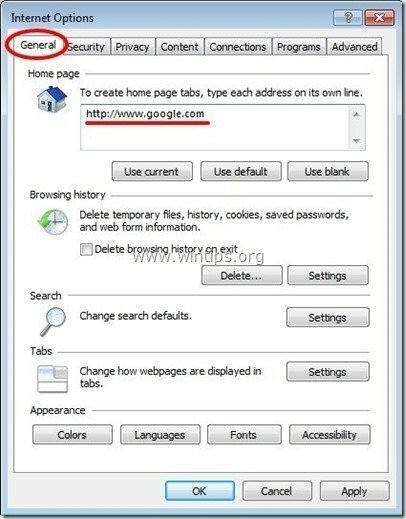
3. Potom stlačte „nastavenie“v Vyhľadávanie oddiele. *
Upozornenie*: Ak chcete upraviť nastavenia vyhľadávania v programe Internet Explorer v hlavnom okne programu Internet Explorer, stačí stlačiť tlačidlo „Výbavaikona “  (v pravom hornom rohu) a zvoľte „Spravovať doplnky” .
(v pravom hornom rohu) a zvoľte „Spravovať doplnky” .
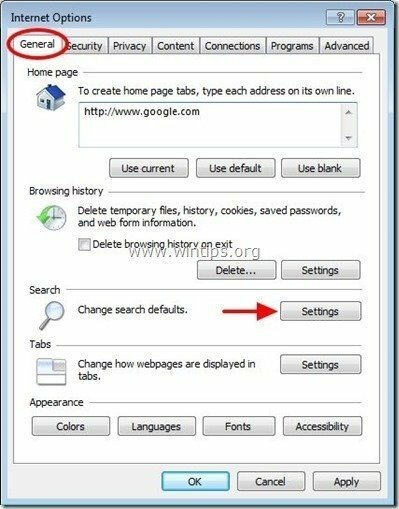
4. na "Poskytovatelia vyhľadávania"možnosti, vyberte a"Nastaviť ako predvolenú" iný poskytovateľ vyhľadávania ako "Prispôsobené vyhľadávanie na webe Vgrabber".
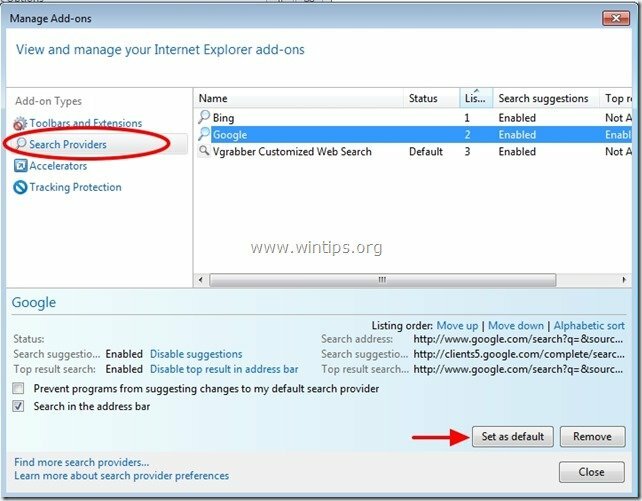
5. Potom zvoľte „Prispôsobené vyhľadávanie na webe Vgrabber“ a kliknite Odstrániť.
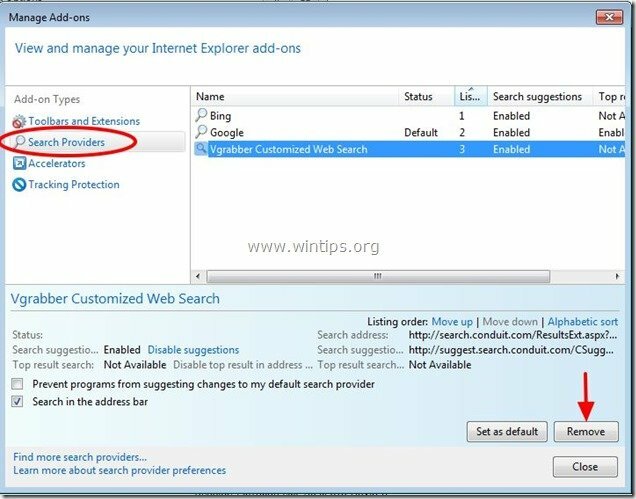
6. Vyberte „Panely s nástrojmi a rozšírenia“ na ľavom paneli a potom vybrať si a zakázať (jeden za druhým) všetky nechcené panely s nástrojmi a rozšírenia od Conduit Ltd.:
a. Panel s nástrojmi Vgrabber
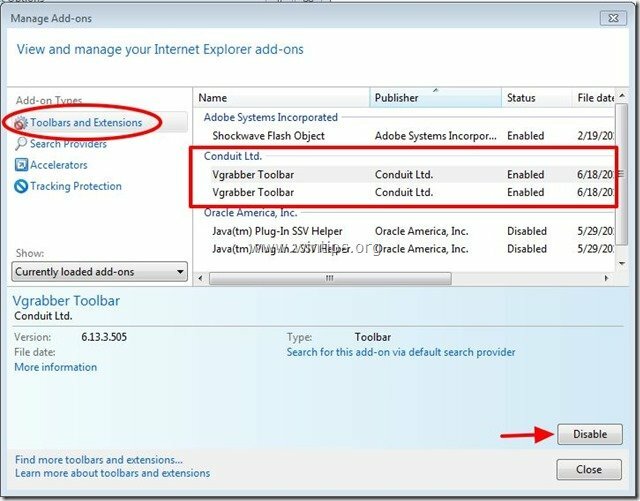
7. Zatvorte všetky okná programu Internet Explorer a pokračujte Krok 3.
Google Chrome
Ako odstrániť "Panel nástrojov komunity vGrabber“ z prehliadača Chrome a obnovte nastavenia vyhľadávania Google Chrome
1. Otvorte Google Chrome a prejdite do ponuky Chrome  a vyberte si "nastavenie".
a vyberte si "nastavenie".
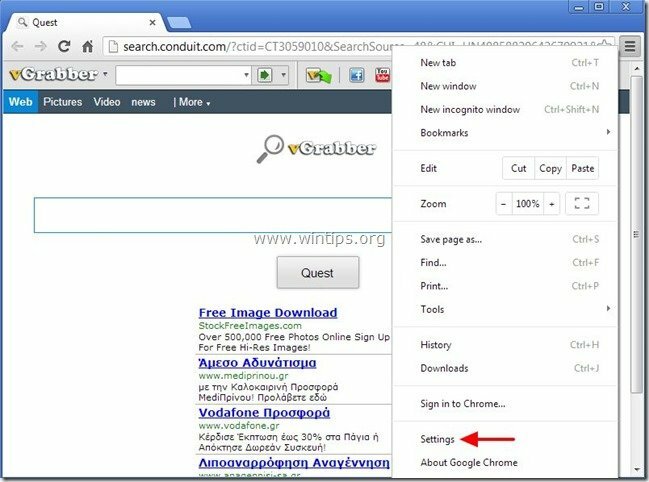
2. Nájsť "Na začiatku"sekcia a vyberte si"Nastaviť stránky".
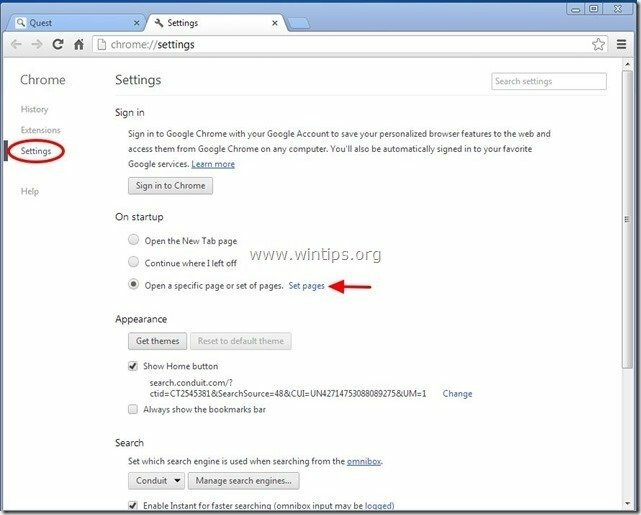
3.Odstrániť "search.conduit.com" zo stránok pri spustení stlačením tlačidla "Xsymbol " na pravej strane.
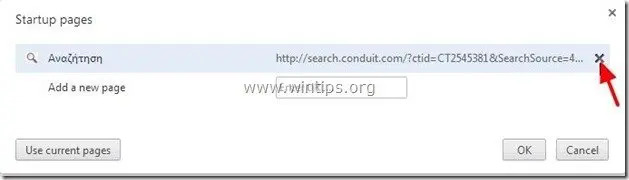
4.Nastavte si preferovanú úvodnú stránku (napr. http://www.google.com) a stlačte "OK".

5. Pod "Vzhľad“, začiarknutím políčka povolíte „Zobraziť tlačidlo Home“ možnosť a zvoľte “Zmeniť”.
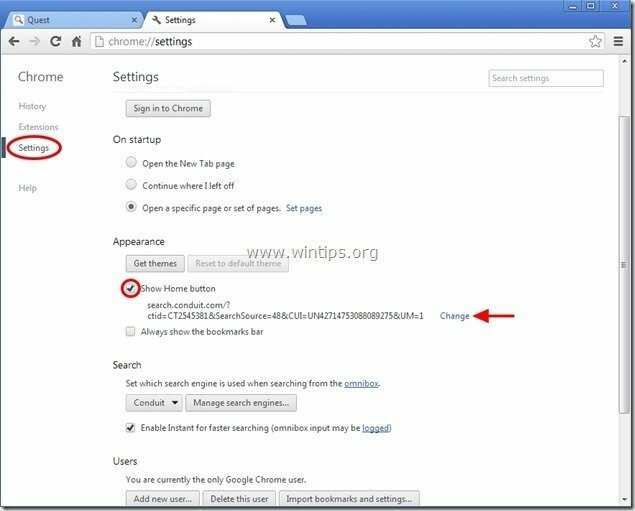
6.Odstrániť "search.conduit.com“záznam z “Otvorte túto stránku“box.
![remove-welovefilms-new-tab-page-chro[1] remove-welovefilms-new-tab-page-chro[1]](/f/da0651a5b1c066d54b24a71739c606ac.jpg)
7.Typ (Ak chceš) preferovanú webovú stránku otvoríte po stlačení tlačidla „Domovská stránkatlačidlo “ (napr. www.google.com) alebo nechajte toto pole prázdne a stlačte "OK”.

5. Ísť do "Vyhľadávanie"sekcia a vyberte si"Spravovať vyhľadávače".
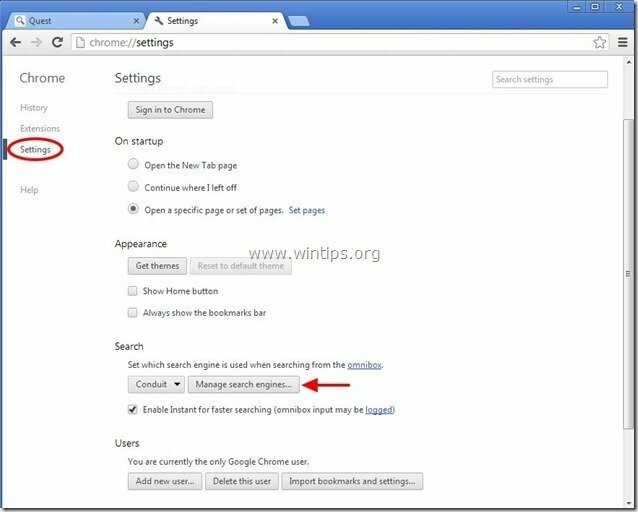
6.Vyberte preferovaný predvolený vyhľadávací nástroj (napr. vyhľadávanie Google) a stlačte „Nastaviť ako predvolené".
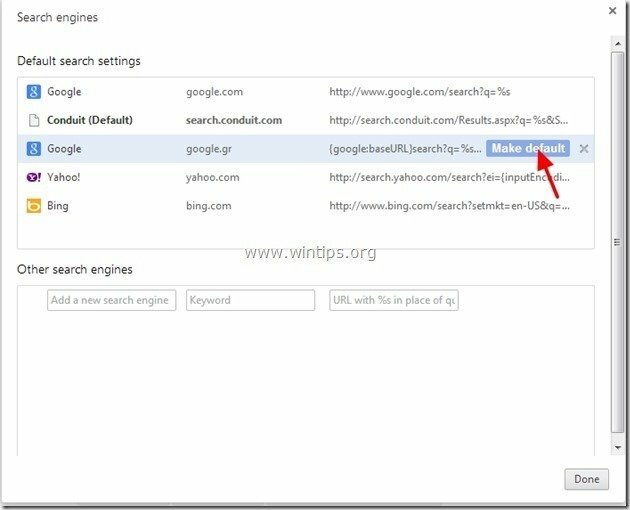
7. Potom zvoľte "search.conduit.com" vyhľadávač a odober to stlačením tlačidla "X“ symbol vpravo. vyberte si "OK" zavrieť "Vyhľadávače"okno.
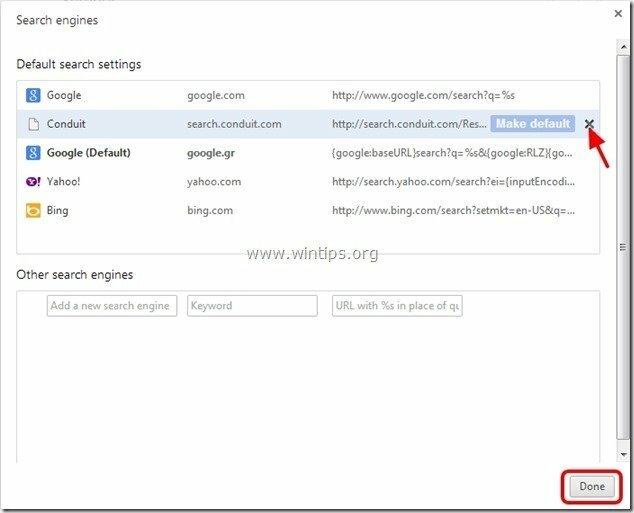
8. vyberte si "Rozšírenia" naľavo.

9. v "Rozšírenia" možnosti odstrániť "Vgrabber” kliknutím na ikonu recyklovať vpravo.
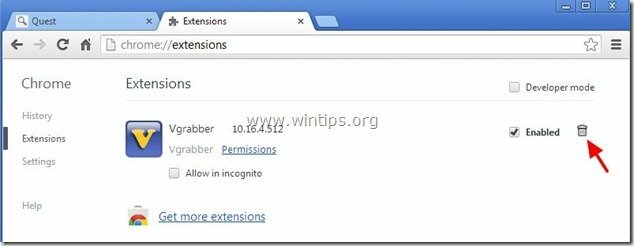
10. Zatvorte všetky okná prehliadača Google Chrome a prokued do Krok 3.
Mozilla Firefox
Ako odstrániť "Panel nástrojov komunity vGrabber“ z Firefoxu a obnovte nastavenia vyhľadávania Firefoxu.
1. Kliknite na "Firefox” tlačidlo ponuky v ľavom hornom rohu okna Firefoxu a prejdite na „možnosti”.
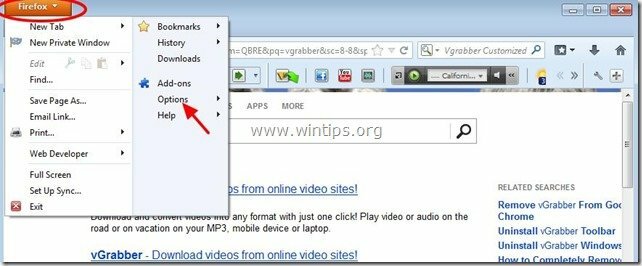
2. v "generál“ vymazať "http://search.conduit.com“stránka z “Domovská stránka“box a zadajte svoju preferovanú domovskú stránku (napr. http://www.google.com).
Stlačte "OK“ po dokončení.
![firefox-general-options-homepage_thu[1] firefox-general-options-homepage_thu[1]](/f/db28e7c49c89577894f5941bb17b19c3.jpg)
3. V ponuke Firefoxu prejdite na „Nástroje” > “Spravovať doplnky”.
![firefox-menu-Add-ons_thumb2_thumb_th[2] firefox-menu-Add-ons_thumb2_thumb_th[2]](/f/b2036c931d7d83f086162d3559feec72.jpg)
4. Vyberte si "Rozšírenia" vľavo a potom sa uistite, že „Vgrabber„rozšírenie neexistuje.*
* Ak „Vgrabber” rozšírenie existuje, potom stlačte tlačidlo “Odstrániť“ v tomto riadku.
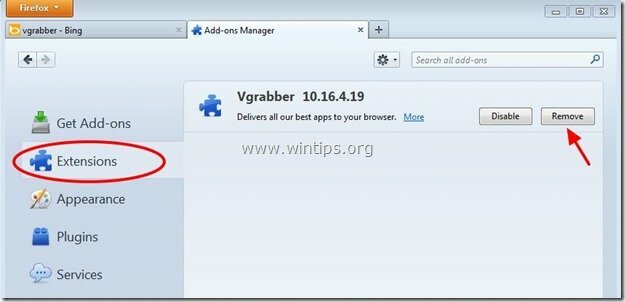
5. Vyberte „Pluginy“ vľavo a “Zakázať“ "Conduit Plugin“ nájdené tam.
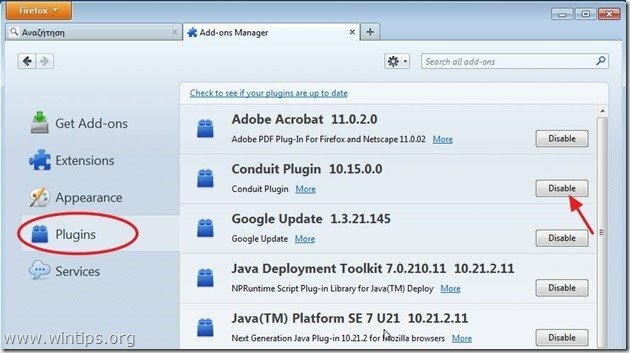
6.Zatvorte celý Firefox okná a pokračujte na ďalši krok.
Krok 3: Vyčistite zostávajúce položky registra pomocou „AdwCleaner“.
1. Stiahnuť a uložiť “AdwCleaner” na vašu pracovnú plochu.

2. Zatvorte všetky otvorené programy a Dvojité kliknutie na otvorenie "AdwCleaner" z vašej pracovnej plochy.
3. Stlačte "Odstrániť”.
4. Stlačte "OK“ pri “AdwCleaner – informácie”a stlačte "OK“ znova reštartujte počítač.

5. Keď sa váš počítač reštartuje, Zavrieť "informácie o AdwCleaner (readme) a pokračujte ďalším krokom.
Krok 4 Vyčistite si počítač pomocou RogueKiller
1.Stiahnuť ▼ a uložiť "RogueKiller" na vašom počítači'* (napr. na pracovnej ploche).
Upozornenie*: Stiahnuť ▼ verzia x86 alebo X64 podľa verzie vášho operačného systému. Ak chcete nájsť verziu operačného systému, "Kliknite pravým tlačidlom myši" na ikone počítača zvoľte "Vlastnosti"a pozri sa"Typ systému".
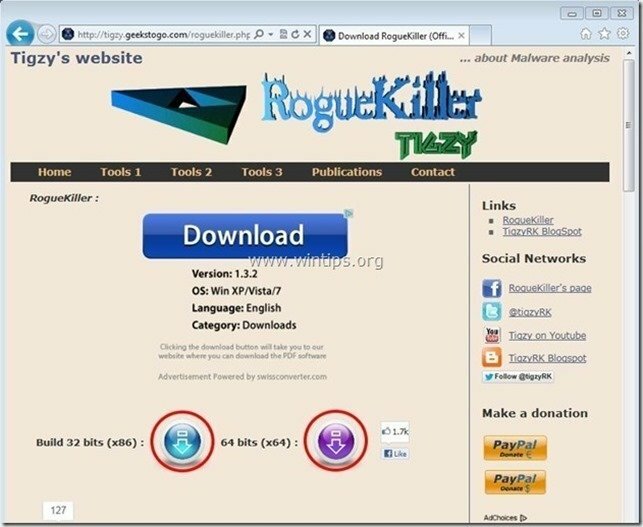
2.Dvojité kliknutie bežať RogueKiller.
3. Nechaj a dokončite predbežné skenovanie a potom stlačte "skenovať", aby ste vykonali úplné skenovanie.

3. Po dokončení úplného skenovania stlačte tlačidlo "Odstrániť" tlačidlo na odstránenie všetkých nájdených škodlivých položiek.
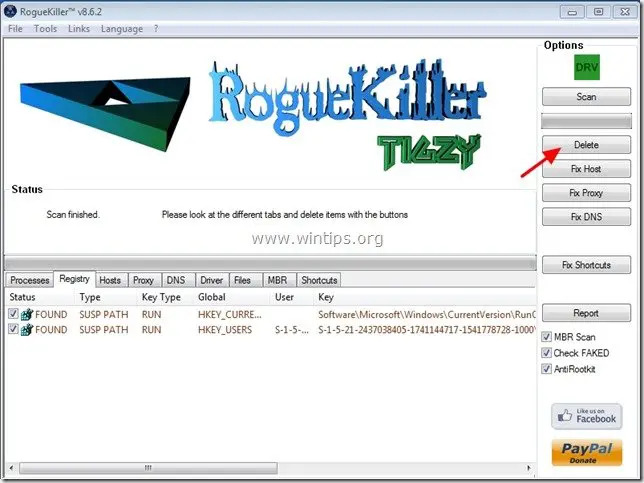
Krok 5. Čistý váš počítač nezostane zlomyseľné hrozby.
Stiahnuť ▼ a Inštalácia jeden z najspoľahlivejších BEZPLATNÝCH antimalvérových programov súčasnosti na čistenie vášho počítača od zostávajúcich škodlivých hrozieb. Ak chcete byť neustále chránení pred škodlivými hrozbami, existujúcimi aj budúcimi, odporúčame vám nainštalovať Malwarebytes Anti-Malware PRO:
Ochrana Malwarebytes™
Odstraňuje spyware, adware a malvér.
Začnite s bezplatným sťahovaním už teraz!
1. Spustiť "Malwarebytes Anti-Malware" a v prípade potreby umožniť programu aktualizovať na najnovšiu verziu a škodlivú databázu.
2. Keď sa na obrazovke zobrazí hlavné okno „Malwarebytes Anti-Malware“, vyberte možnosť „Vykonajte rýchle skenovanie"možnosť a potom stlačte "skenovať“ a nechajte program skenovať váš systém, či neobsahuje hrozby.
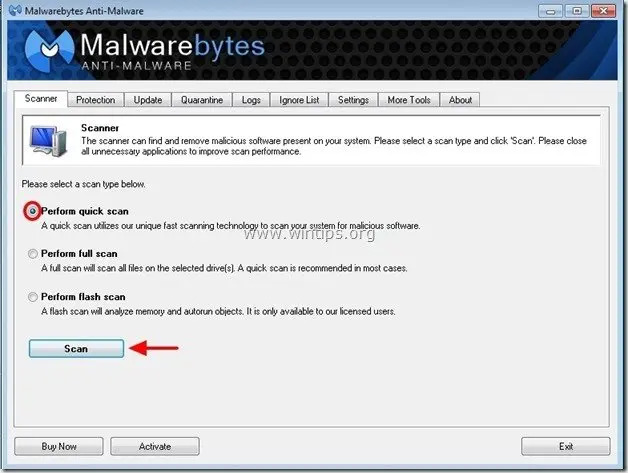
3. Po dokončení skenovania stlačte "OK" zatvorte informačnú správu a potom stlačte tlačidlo a "Zobraziť výsledky" tlačidlo na vyhliadka a odstrániť nájdené škodlivé hrozby.
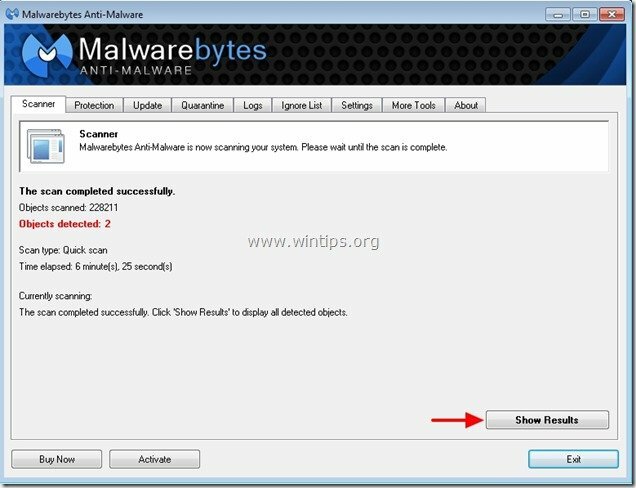
4. V okne „Zobraziť výsledky“. skontrolovať - pomocou ľavého tlačidla myši - všetky infikované objekty a potom zvoľte "Vymazať označenéa nechajte program odstrániť vybrané hrozby.
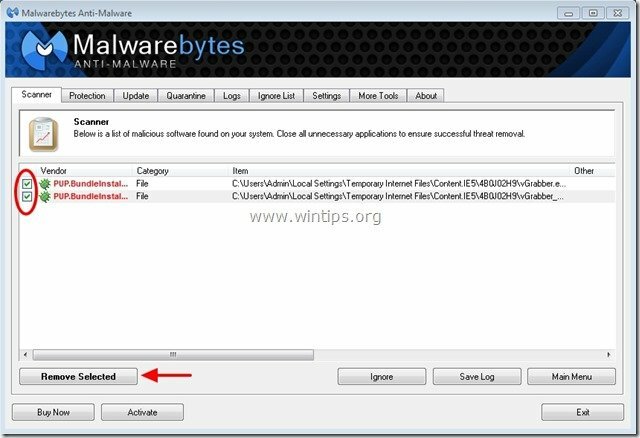
5. Po dokončení procesu odstraňovania infikovaných objektov, "Reštartujte svoj systém, aby ste správne odstránili všetky aktívne hrozby"
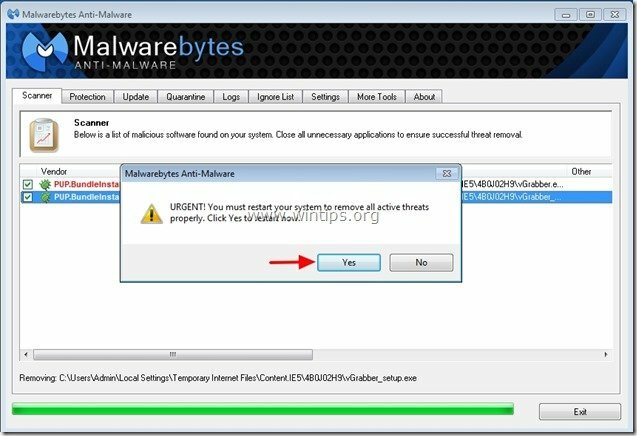
6. Pokračujte na ďalši krok.
Poradenstvo: Aby bol váš počítač čistý a bezpečný, vykonajte úplnú kontrolu Malwarebytes' Anti-Malware v systéme Windows „Núdzový režim“.*
*Ak chcete prejsť do núdzového režimu systému Windows, stlačte tlačidlo „F8” pri spúšťaní počítača pred zobrazením loga Windows. Keď "Ponuka Rozšírené možnosti systému Windows” sa na obrazovke presuňte pomocou klávesov so šípkami na klávesnici Bezpečnostný mód možnosť a potom stlačte „VSTUP“.
Krok 6. Vyčistite nechcené súbory a záznamy.
Použite „CCleaner“ a pokračujte čisté váš systém z dočasného Internetové súbory a neplatné záznamy registra.*
*Ak neviete, ako nainštalovať a používať "CCleaner", prečítajte si tieto inštrukcie.
